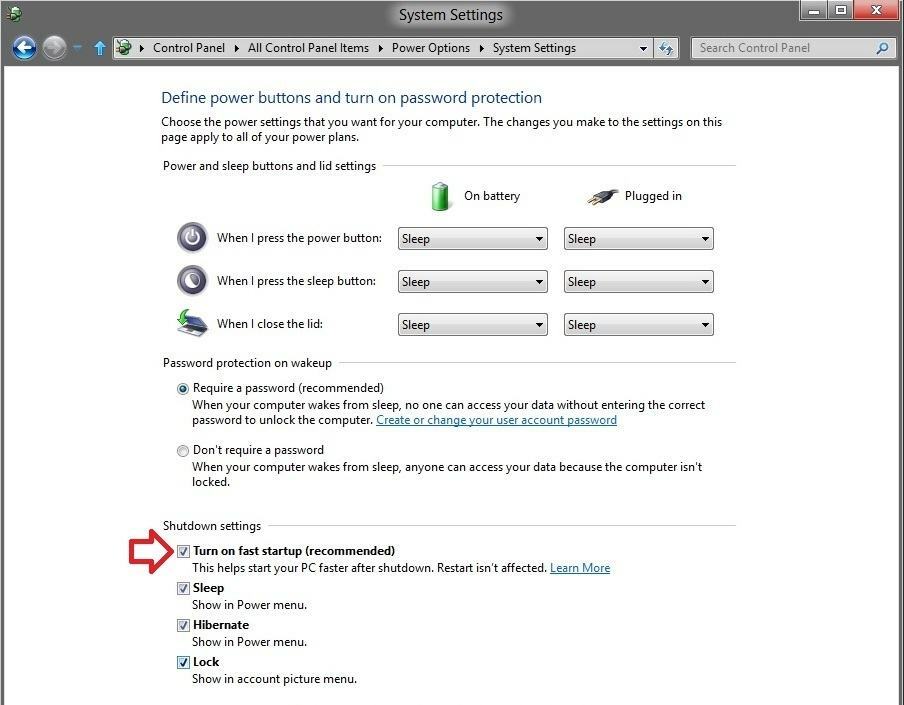Ši programinė įranga leis jūsų tvarkyklėms veikti ir veikti, taip apsaugant jus nuo įprastų kompiuterio klaidų ir aparatūros gedimų. Dabar patikrinkite visus tvarkykles atlikdami 3 paprastus veiksmus:
- Atsisiųskite „DriverFix“ (patikrintas atsisiuntimo failas).
- Spustelėkite Paleiskite nuskaitymą rasti visus probleminius vairuotojus.
- Spustelėkite Atnaujinti tvarkykles gauti naujas versijas ir išvengti sistemos sutrikimų.
- „DriverFix“ atsisiuntė 0 skaitytojų šį mėnesį.
„FIFA 19“ yra „Electronic Arts“ futbolo imitacinis vaizdo žaidimas. Tai yra populiariausias futbolo treniruoklių žaidimas, kuriame dalyvauja milijonai aktyvių žaidėjų.
Daugelis vartotojų pranešė, kad susiduria su įvairiomis su „Xbox One“ valdiklio veikla „Windows 10“.
Akivaizdu, kad pradėdami žaidimą vartotojai negali valdyti simbolių lauke. Kartais vartotojai patiria problemų ir meniu.
Šią problemą gali sukelti pasenę vairuotojai, ryšio tipas ir kitos sistemos problemos.
Norėdami išspręsti šią problemą, mums pavyko pasiūlyti keletą sprendimų, kuriuos turėtumėte išbandyti.
FIFA 19 „Xbox One“ valdiklio problemų sprendimo veiksmai
- Prijunkite valdiklį kabeliu
- Iš naujo įdiekite tvarkyklę
- Keisti mygtuko konfigūraciją
- „Steam“ visada uždarykite
- Įdiekite valdiklio emuliatorių
1. Prijunkite valdiklį kabeliu
Nors „Xbox One“ valdiklyje yra belaidžio ryšio funkcija, kartais tai gali būti problematiška.
Kabeliu tiesiogiai prijunkite valdiklį prie savo prietaiso.
Belaidis ryšys gali trikdyti kitus belaidžius įrenginius, todėl valdiklis veikia netinkamai.
2. Iš naujo įdiekite tvarkyklę
Nenormalų valdiklio aktyvumą gali sukelti sugadinti arba sugadinti įrenginių tvarkyklės.
Pašalinkite „Xbox One“ valdiklio tvarkyklę ir iš naujo paleiskite kompiuterį. Tai automatiškai aptiks jūsų valdiklį ir iš naujo įdiegs reikiamą tvarkyklę.
Norėdami pašalinti valdiklio tvarkyklę, atlikite šiuos veiksmus:
- Paspauskite „Windows“ logotipo klavišą + R klaviatūroje> įveskite devmgmt.msc laukelyje Vykdyti ir paspauskite Enter, kad atidarytumėte įrenginių tvarkytuvę
- Išskleiskite „Microsoft Xbox One“ valdiklis skyrius> dešiniuoju pelės mygtuku spustelėkite „Microsoft Xbox One“ valdiklis > pasirinkite Pašalinti

- Pažymėkite laukelį šalia Ištrinkite šio įrenginio tvarkyklės programinę įrangą patvirtinimo lange> spustelėkite Gerai
- Atjunkite „Xbox“ valdiklį nuo kompiuterio ir perkraukite kompiuterį
- Prijunkite valdiklį atgal, leiskite sistemai automatiškai įdiegti tvarkyklę
3. Keisti mygtuko konfigūraciją
Kai kurie vartotojai pranešė, kad problema buvo išspręsta pakeitus mygtukų konfigūraciją.
Pasiekite „FIFA 19“ žaidimo parametrus, raskite valdiklio nustatymus ir keitimo mygtukus (pvz., Sukeiskite LB su RB) ir pažiūrėkite, ar tai turi kokių nors pokyčių.
Pabandykite pakeisti grotuvo judesį iš analoginės lazdos į „d-pad“.
- SUSIJĘS: Čia yra 2 geriausios „Xbox“ valdiklio programinės įrangos, skirtos kompiuteriams
4. „Steam“ visada uždarykite
Akivaizdu, kad „Steam“ atidarymas fone kartais trukdo FIFA 19 veiklai. Tai gali sukelti netinkamą valdiklio darbą.
Įsitikinkite, kad tinkamai uždarėte „Steam“ klientą. Patikrinkite užduočių tvarkyklę ir užbaikite visus aktyvius „Steam“ procesus.
Uždarę „Steam“, atidarykite FIFA 19 ir pažiūrėkite, ar ji išsprendė valdiklio problemą.
5. Įdiekite valdiklio emuliatorių
Diegimas „Xbox“ valdiklio emuliatorius suteikia papildomą palaikymą jūsų valdikliui.
Jūs galite koreguoti mygtukų konfigūraciją ir netgi pasirinkti žaidimą, kurį norite paleisti.
Įsigykite „Xbox 360“ valdiklio emuliatorių ir naudokite jį „Xbox One“ valdikliui.
Apibendrinant galima pasakyti, kad jei nė vienas iš aukščiau išvardytų sprendimų jums netinka, turėtumėte pabandyti patikrinti, ar jūsų valdiklis nėra pažeistas.
Mes nerekomenduojame bandyti pataisyti patys. Visada eikite į įgaliotąją tarnybą, nes valdiklis yra tikrai sudėtinga ir trapi aparatinė įranga.
Jei radote kitų veikiančių sprendimų, pasidalykite jais toliau pateiktame komentarų skyriuje.
TAIP PAT SKAITYKITE:
- „Windows 10“ žaidimų juostoje rodomas „Xbox“ valdiklio akumuliatoriaus įkrovos lygis
- Patikrinkite šiuos nepastebėto „Xbox“ valdiklio greitus pataisymus
- Griebkite šį šaunų „Phantom White Special Edition“ „Xbox One“ valdiklį dabar